在Microsoft Word中设置字符间距是一项常用的操作,它可以帮助改善文档的版面和可读性。以下是设置字符间距的详细步骤:
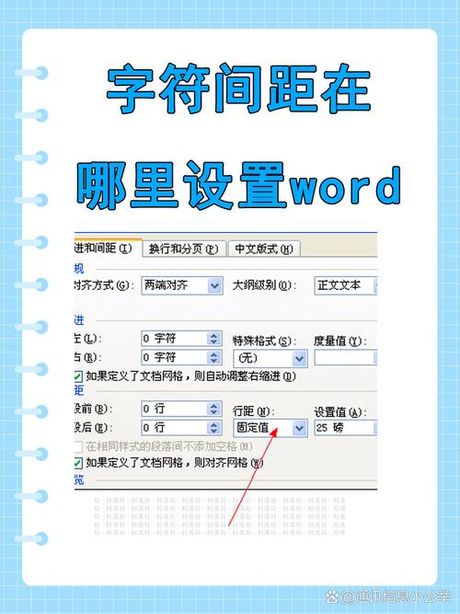
选中文字:首先,打开你的Word文档,用鼠标或键盘快捷键选中你想要调整字符间距的文字。
打开字体对话框:右键点击选中的文字,选择“字体”选项,或者在“开始”选项卡中点击字体组右下角的箭头,打开“字体”对话框。
调整字符间距:
在“字体”对话框中,切换到“高级”选项卡。
在“字符间距”区域,你可以看到“缩放”、“间距”和“位置”三个选项。其中,“缩放”用于调整字符的宽度,“间距”则可以选择“标准”、“加宽”或“紧缩”,并可以通过右侧的磅值微调具体间距大小,“位置”则可以调整字符相对于标准位置的上下偏移。
使用快捷键和直接格式调整:
虽然Word没有直接调整字间距的快捷键,但你可以通过Ctrl D快速打开“字体”对话框,然后按上述方法进行设置。
在“开始”选项卡中,字体组提供了部分直接的格式调整工具,如加粗、倾斜、下划线等。虽然这里没有直接的字间距调整,但你可以通过调整字号间接影响字符间的相对距离。
通过段落设置影响字间距:段落设置主要影响的是行间距和段落格式,但某些特殊的段落格式(如首行缩进、悬挂缩进等)也可能间接影响到字间距的视觉效果。
通过以上方法,你可以轻松地在Word中调整字间距,以满足不同的排版需求。适当的字间距可以使文档看起来更加美观和易于阅读,但过度调整可能会导致文档的可读性下降。